ユーザーズガイド SONY BRAVIA KDL-42W802A ϼ
Lastmanualsはユーザー主導型のハードウエア及びソフトウエアのマニュアル(ユーザーガイド・マニュアル・クイックスタート・技術情報など)を共有・保存・検索サービスを提供します。 製品を購入する前に必ずユーザーガイドを読みましょう!!!
もしこの書類があなたがお探しの取扱説明書・マニュアル・機能説明・回路図の場合は、今すぐダウンロード。Lastmanualsでは手軽に早くSONY BRAVIA KDL-42W802Aのユーザマニュアルを入手できます。 SONY BRAVIA KDL-42W802Aのユーザーガイドがあなたのお役に立てばと思っています。
SONY BRAVIA KDL-42W802AのユーザーガイドをLastmanualsがお手伝いします。

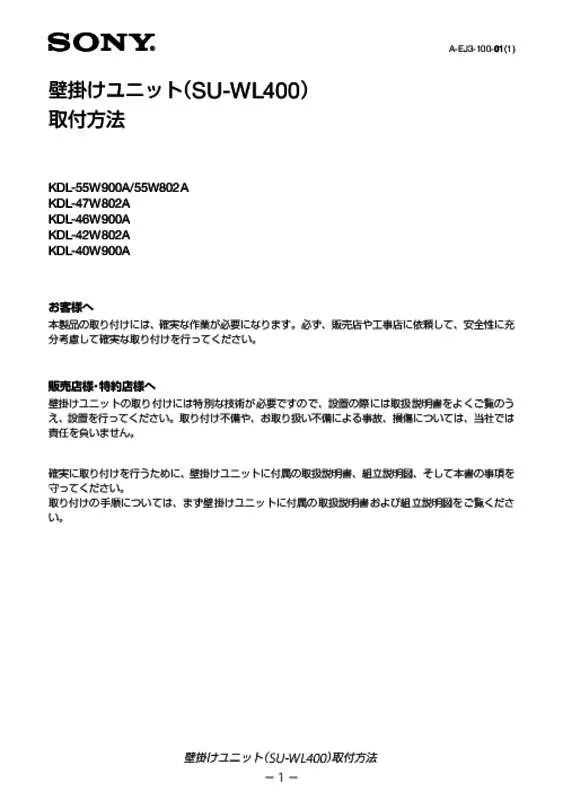
この製品に関連したマニュアルもダウンロードできます。
 SONY KDL-42W802A Â (516 ko)
SONY KDL-42W802A Â (516 ko)
 SONY KDL-42W802A ANNEXE 1 (1848 ko)
SONY KDL-42W802A ANNEXE 1 (1848 ko)
マニュアル抽象的: マニュアル SONY BRAVIA KDL-42W802Aϼ
詳しい操作方法はユーザーガイドに記載されています。
[. . . ] 18 2:スピーカーを接続する . . . 20 3:テレビを接続する . . . . . . . . . . 22 4a:映像機器を接続する . . . . 23 4b:オーディオ機器を 接続する . . . . . . . . . . . . . . . . . . . . . . [. . . ] 76 ワンタッチプレイ . . . . . . . . . . . . . . 77 電源オフ連動 . . . . . . . . . . . . . . . . . . . . . 77 システムオーディオ コントロール . . . . . . . . . . . . . . . . 78 オートジャンル セレクター . . . . . . . . . . . . . . . . . . . 78 シーンセレクト . . . . . . . . . . . . . . . . . . 80 オーディオ機器 コントロール . . . . . . . . . . . . . . . . 80 テレビリモコンからの メニュー操作 . . . . . . . . . . . . . . . . 80
設定を調節する Settings メニューを使う . . . . 84
かんたん設定 (Easy Setup). . . . . . . . . . . . . . 86 スピーカー設定 (Speaker Settings). . . . . 86 音声設定 (Audio Settings) . . . . . . . . DIRECT)
選んでいる入力の音声を、2 チャンネ ルのアナログ入力に切り換えます。こ の機能を使って、高品質のアナログ音 源を楽しむことができます。 この機能を使っているときは、音量と フロントスピーカーのレベルのみ調節 できます。
ご注意
音響効果を楽しむ
Auto Format Direct (A. F. D. ) / 2 チャンネルサウ
ンドモード
Auto Format Direct (A. F. D. )
モード:オートフォーマットダイレク トモードを使って、より忠実な音を聞 いたり、2 チャンネルステレオ音声を マルチチャンネルで聞くためのデコー ドモードを選んだりすることができま す。 2 チャンネルサウンドモード:お使い のソフトウェアの記録フォーマットや つないだ再生機器、本機のサウンド フィールドの設定などに関係なく、2 チャンネル音声出力に切り換えること ができます。
BD、DVD、GAME、Bluetooth、USB、 ホームネットワーク、SEN および AirPlay 機能を使っているときは、 Analog 「 Direct」は選べません。
ムービーモード
本機にあらかじめ設定されているサウ ンドフィールドを選ぶだけで、簡単に サラウンド音声を楽しめます。ご自宅 で、映画館の臨場感を再現できます。
x A. F. D. AUTO)
サラウンド効果なしで録音またはエン コードされたままの音声として処理し ます。
49
x HD-D. C. S. HD Digital Cinema Sound (HDD. C. S. ) は、ソニーが最新の音響およ
びデジタル信号処理技術を用いて新た に開発した劇場音響再現技術です。 この技術は、マスタリングスタジオの 緻密な計測データに基づいています。 HD-D. C. S. モードにより、マスタリ ング処理時に映画の音響技師が意図し たとおりの最適な臨場感とともに、高 音質なブルーレイや DVD の映画をご 自宅で楽しむことができます。 HD-D. C. S. のエフェクトタイプを下 記から選ぶことができます。 • Dynamic:残響が多くても広々と した雰囲気に欠ける環境(音が充分 に吸収されていない環境)に適して います。反射音を強調し、大型で古 いタイプの映画館の音を再現しま す。ダビングシアターの広々とした 雰囲気が強調され、独特の音場が作 り出されます。 • Theater:一般のリビングルーム向 けです。 映画館(ダビングシアター) のような残響を再現します。ブルー レイディスクに録画されたコンテン ツを映画館の雰囲気で鑑賞したいと きに最も適しています。 • Studio:適切な音響機器を備えた リビングルームに適しています。劇 場用音源をブルーレイディスク用と して家庭での鑑賞に適した音量にリ ミックスするときの、残響感を再現 します。反射音や残響音は最低限の レベルに抑えています。ただし、セ リフやサラウンド効果が生き生きと 再生されます。
x PLIIx Movie
ドルビープロロジック IIx ムービー モードのデコード処理を行います。こ の設定は、ドルビープロロジック II ムービーまたはドルビーデジタル 5. 1 を 7. 1 映像チャンネルにディスクリー トします。
x PLIIz Height (PLIIz) ドルビープロロジック IIz モードのデ
コード処理を行います。この設定は、 5. 1 チャンネルから垂直方向の成分を 加えた 7. 1 チャンネルに音源を拡張 し、立体感と奥行きを表現できます。
x Neo:6 Cinema (Neo:6 CIN) DTS Neo:6 Cinema モードのデコー ド処理を行います。2 チャンネルの フォーマットで録音された音源を 7
チャンネルにデコードします。
ミュージックモード
本機にあらかじめ設定されているサウ ンドフィールドを選ぶだけで、簡単に サラウンド音声を楽しめます。ご自宅 で、コンサートホールの臨場感を再現 できます。
x Berlin P. Hall (BERLIN)
ベルリンフィルハーモニックホールの 音響特性を再現します。
x Concertgebouw
(CONCERTGEB)
大きなサウンドステージが特徴のオラ ンダ、アムステルダムのコンサート ホールの音響特性を再現します。
x PLII Movie
ドルビープロロジック II ムービーモー ドのデコード処理を行います。この設 定は、ドルビーサラウンドにエンコー ドされた映画に適しています。また、 このモードでは、吹き替え版や古い映 画のビデオなどの音声も 5. 1 チャンネ ルで再生できます。
x Musikverein
(MUSIKVEREI)
残響が特徴的なオーストリア、ウィー ンのコンサートホールの音響特性を再 現します。
x Jazz Club (JAZZ)
ジャズクラブの音響を再現します。
50
x Live Concert (CONCERT) 300 席のライブハウスの音響を再現し
ます。
ヘッドホンをつないでいる場 合には
このサウンドフィールドは、本機に ヘッドホンをつないでいるときのみ選 択できます。
x Stadium (STADIUM)
広々とした屋外のスタジアムの雰囲気 を再現します。
x Sports (SPORTS)
スポーツ中継放送の雰囲気を再現しま す。
x HP 2CH
ヘッドホンを使用すると自動的に選ば 。 れます( Analog Direct」を除く) 「 通常の 2 チャンネルステレオ音源はサ ウンドフィールド処理を完全に回避 し、LFE 信号以外のマルチチャンネ ルサラウンドフォーマットは 2 チャン ネルにダウンミックスされます。
x Portable Audio
(PORTABLE)
ポータブルオーディオ機器から、より クリアな音像を再現します。MP3 や その他の圧縮された音源に適していま す。
x HP Direct (HP DIRECT)
「Analog Direct」が選ばれていると きにヘッドホンを使用すると、自動的 に選ばれます。 イコライザー、サウンドフィールドな どの処理を行わずに、アナログ信号を 出力します。
x PLII Music
ドルビープロロジック II ミュージック モードのデコード処理を行います。 CD など通常のステレオ音源に適して います。
音響効果を楽しむ
x PLIIx Music
ドルビープロロジック IIx ミュージッ クモードのデコード処理を行います。 CD など通常のステレオ音源に適して います。
アクティブサブウーファーをつな いでいる場合 アクティブサブウーファーから 2 チャ
ンネル信号に出力される低域効果音の LFE 信号がないときは、本機がアク ティブサブウーファーへ出力用の低周 波信号を生成します。ただし、すべて のスピーカーが「Large」に設定され ているときは、 Neo:6 Cinema」ま 「 たは「Neo:6 Music」では低周波信 号が生成されません。 ドルビーデジタルの低音リダイレクト 回路を最大限に活かすため、アクティ ブサブウーファーのカットオフ周波数 をできるだけ高域に設定することをお すすめします。
x PLIIz Height (PLIIz) ドルビープロロジック IIz モードのデ
コード処理を行います。この設定は、 5. 1 チャンネルから垂直方向の成分を 加えた 7. 1 チャンネルに音源を拡張 し、立体感と奥行きを表現できます。
x Neo:6 Music (Neo:6 MUS) DTS Neo:6 Music モードのデコード 処理を行います。2 チャンネルの フォーマットで録音された音源を 7 チャンネルにデコードします。CD な
ど通常のステレオ音源に適していま す。
サウンドフィールドについて ご注意 • スピーカーパターンの設定によって
は、使用できないサウンドフィール ドがあります。
51
• PLIIx Movie/Music と PLIIz Height を同時に選ぶことはできま
せん。
Sound Optimizer
機能を使う
Sound Optimizer を使うと、低音量
でもクリアでダイナミックな音を楽し めます。音量を下げたときに聞こえに くい音を自動的に測定します。自動音 場補正を実行したあとに、環境に合っ た音量レベルに調節されます。
– PLIIx Movie/Music は、スピー
カーパターンをサラウンドバック スピーカーありの設定にした場合 のみ使用できます。 – PLIIz Height は、スピーカーパ ターンをフロントハイスピーカー ありの設定にした場合のみ使用可 能です。 • 音楽用と映画用のサウンドフィール ドは、以下の場合は機能しません。 – サンプリング周波数が 48 kHz よ りも高い DTS-HD Master Audio、DTS-HD High Resolution Audio または Dolby TrueHD を受信している。 –「Analog Direct」が選ばれてい る。 • スピーカーパターンが 2/0 または 2/0. 1 に設定されているときは、 、 、 「PLII Movie」「PLIIx Movie」 、 、 「PLII Music」「PLIIx Music」 、 「PLIIz Height」「Neo:6 Cinema」および「Neo:6 Music」 は機能しません。 • 音楽用のサウンドフィールドのいず れかを選んでいるときは、 Speaker Settings メニューですべてのス ピーカーが「Large」に設定されて いると、アクティブサブウーファー から音が出力されません。ただし、 以下の場合には、アクティブサブ ウーファーから音が出ます。 – デジタル入力信号に LFE 信号が 含まれている。 – フロントまたはサラウンドスピー カーが「Small」に設定されてい る。 、 、 –「Multi Stereo」「PLII Movie」 、 、 「PLII Music」「PLIIx Movie」 、 「PLIIx Music」「PLIIz 、 Height」「HD-D. C. S. 」または 「Portable Audio」が選ばれてい る。
1 2 3
ホームメニューから「Sound Effects」を選んで、 を押す。 「Sound Optimizer」を選んで、 を押す。 「Normal」または「Low」を選ん で、 を押す。
Sound Optimizer 機能が働きま
す。映画の基準レベルの調整に は、 Normal」を選びます。CD 「 など平均音圧を高めに加工された ソフト用の調整には、 Low」を 「 選びます。
ご注意
• 以下の場合、この機能は働きません。 「 – Analog Direct」が使われているとき – ヘッドホンがつながれているとき • 音声フォーマットによっては、本機は入
力信号の本来のサンプリング周波数より も低いサンプリング周波数で信号を再生 することがあります。
補正タイプを選ぶ
自動音場補正を実行したあとに、補正 タイプを選べます。詳しくは、 ( 「Calibration Type」 88 ページ)を ご覧ください。
52
イコライザーを調整 する
以下のパラメーターを使って、スピー カーそれぞれの音質(低域/高域のレ ベル)を調節できます。
低域 レベル 高域
ピュアダイレクト機 能を使う
ピュアダイレクトモードで、原音によ り忠実な音を楽しめます。ピュアダイ レクトがオンのときは、音質に影響を 及ぼすノイズを抑えるために、表示窓 は消灯します。ピュアダイレクト機能 はすべての入力で使えます。
(dB)
周波数 (Hz)
1 2 3
ホームメニューから「Sound Effects」を選んで、 を押す。 「Pure Direct」を選んで、 を押 す。 「On」または「Off」を選んで、 を押す。
1 2 3 4 5
ホームメニューから「Sound Effects」を選んで、 を押す。 「Equalizer」を選んで、 を押す。 「Front」「Center」 、 、 「Surround」または「Front High」を選んで、 を押す。 「Bass」または「Treble」を選ぶ。 ゲインを調節し、 を押す。
ご注意
ピュアダイレクト機能が選ばれているとき は、 Sound Optimizer」「Equalizer」 「 、 、 「Auto Volume」および「D. Range Comp. 」は働きません。
ちょっと一言
音響効果を楽しむ
ご注意
「 • この機能は、 Analog Direct」が使われ ているときは働きません。
リモコンまたは本体の PURE DIRECT ボ タンでも、ピュアダイレクト機能のオン/ オフを切り換えることができます。
• Bass と Treble の周波数は固定です。 • 音声フォーマットによっては、本機は入
力信号の本来のサンプリング周波数より も低いサンプリング周波数で信号を再生 することがあります。
ピュアダイレクトを解除するには
以下の操作を行うと、ピュアダイレク ト機能が解除されます。 – PURE DIRECT をもう一度押す。 – サウンドフィールドを変える。 – テレビのシーン設定を変える(シー ンセレクト) 。 「 、 – Sound Optimizer」 、 「Equalizer」「Auto Volume」ま たは「D. Range Comp. 」の設定を 変える。
53
サウンドフィールド を初期設定状態に戻 す
この操作は、必ず本体のボタンを使っ て行ってください。 ?/1 MUSIC
ネットワーク機能を使う
本機のネットワーク 機能について
• DLNA 認定ロゴのある DLNA 対応 機器(DLNA CERTIFIEDTM 製品) • •
に保存した音声コンテンツをお楽し 。 みいただけます(60 ページ) ホームネットワーク上で、UPnP メ ディアレンダラーと同等の機器とし て、本機を使用できます。 インターネットに接続すると、音楽 サービスを聞いたり(64 ページ) 本機のソフトウェアをアップデート したりできます。 メディアリモート機器を登録して、 本機を操作できます。 AirPlay を使って、iOS 機器の音声 コンテンツや iTunes Library を再 生できます。
1 2 3
?/1 を押して本機の電源を切る。
MUSIC を押しながら、?/1 を押す。
「S. F. CLEAR」が表示窓に表示さ れたら、すべてのボタンをはなす。
• •
すべてのサウンドフィールドが初 期設定状態に戻ります。
DLNA について
DLNA(Digital Living Network Alliance)は、製造メーカーを問わず
さまざまな機器(コンピューターなど のサーバー機器、AV 機器、モバイル コンピューティング機器)でコンテン ツ(音楽、写真、映像)をやり取りで きるように作られた業界標準です。 DLNA は基準に基づいて、DLNA 標 準に対応した機器に認定ロゴを発行し ています。
54
サーバーを設定する
本機を使ってサーバーに保存された音 声コンテンツを聞くには、あらかじめ サーバーの設定をする必要がありま す。以下のサーバー機器は本機に対応 しています。 • ソニー VAIO Media plus 1. 3、 1. 4、2. 0 および 2. 1 • ソニー HDD ネットワークオーディ オシステム NAS-S500HDE*、
Windows 8 を使用してい
るときは
ここでは、Windows 8 にデフォルト でインストールされている Windows Media Player 12 を設定する方法を 説明します。Windows Media Player 12 の操作方法について詳しく は、Windows Media のヘルプを参 照してください。
NAS-S55HDE* • ソニーネットワーク AV レシーバー STR-DA6400ES*、 TA-DA5600ES* • Windows 8 および Windows 7 に インストールした Microsoft Windows Media Player 12(55、 57 ページ) • Windows Vista/Windows XP にイ ンストールした Microsoft Windows Media Player 11(58
ページ) * 一部の国または地域では販売されていま
せん。
1
コントロールパネルを開く。 [スタート]から[すべてのアプリ] を選ぶ。 [コントロールパネル]を 選ぶ。
ネットワーク機能を使う
サーバーに他の機器からのアクセスを 制限する機能がある場合は、本機から アクセスできるようにサーバーの設定 を変えてください。 ここでは、Windows Media Player をサーバーとして使用する場合の設定 方法を説明しています。 他のサーバー機器の設定について詳し くは、それぞれの機器またはアプリ ケーションの取扱説明書またはヘルプ を参照してください。
ご注意
ちょっと一言
• OS のバージョンやパソコンの環境に
よっては、パソコンに表示される項目が 異なります。詳しくは、OS のヘルプを 参照してください。 • Windows の「Play To」機能を使って音 楽を再生しているときは、時間が少し長 くかかることがあります。
上記のような Windows 8 の画面が表 示されない場合は、以下の手順へ進ん でください。
55
[設定]から[コントロールパネル] を選ぶ。
3
[共有の詳細設定の変更]を選ぶ。
4
[ すべてのネットワーク ] の中の [ メディア ストリーミング ] から、 [ メディア ストリーミング オプショ ンの選択 . . . ] を選ぶ。
2
[ネットワークとインターネット] の[ネットワークの状態とタスクの 表示]を選ぶ。
[ネットワークと共有センター] ウィンドウが表示されます。
5
[メディア ストリーミング オプショ ン]ウィンドウに[メディア スト リーミングが有効になっていませ ん]が表示された場合は、 [メディ ア ストリーミングを有効にする]を 選ぶ。
ちょっと一言
画面にお好みの項目が表示されない場 合は、コントロールパネルの表示方式 を変更してください。
56
6
[すべて許可]を選ぶ。
1
[すべてのメディア デバイスの許 可]ウィンドウが開きます。 ローカルネットワークのすべての 機器が[許可]に設定されている 場合は、 OK]を選んでウィンド [ ウを閉じる。
[スタート]から[コントロールパ ネル]へ進む。
2
[ネットワークとインターネット] の[ネットワークの状態とタスクの 表示]を選ぶ。
[ネットワークと共有センター] ウィンドウが表示されます。
7 8 9
[すべてのコンピューターとメディ ア デバイスを許可する]を選ぶ。 [次へ]と[完了]を選んで、ウィ ンドウを閉じる。 サーバーリストをリフレッシュす る。
ちょっと一言
画面にお好みの項目が表示されない場 合は、コントロールパネルの表示方式 を変更してください。
3
設定が完了したら、本機のサー バーリストをリフレッシュして、 サーバーリストからこのサーバー を選びます。サーバー選択につい て詳しくは、 「サーバーリストを リフレッシュするには」 60 ペー ( ジ)をご覧ください。
[アクティブなネットワークの表示] の下の[パブリックネットワーク] を選ぶ。 [パブリックネットワーク]以外の 画面が表示された場合は、手順 6 へ 進む。
ネットワーク機能を使う
[ネットワークの場所の設定] ウィンドウが表示されます。
Windows 7 を使用してい
るときは
ここでは、Windows 7 にデフォルト でインストールされている Windows Media Player 12 を設定する方法を 説明します。 Windows Media Player 12 の操作 方法について詳しくは、Windows Media Player 12 のヘルプを参照し てください。
4
本機が使われている環境に応じて、 [ホームネットワーク]または[社 内ネットワーク]を選ぶ。
57
5
本機が使われている環境に応じて、 画面に表示される指示にしたがう。
9
[すべて許可]を選ぶ。
設定が完了したら、 [ネットワー クと共有センター]ウィンドウで [アクティブなネットワークの表 示]の下の項目が[ホームネット ワーク]または[社内ネットワー ク]に変わっていることを確認し ます。
[すべてのメディア デバイスの許 可]ウィンドウが開きます。ロー カルネットワークのすべての機器 が[許可]に設定されている場合 は、 OK]を選んでウィンドウを [ 閉じる。
6
[共有の詳細設定の変更]を選ぶ。
10[すべてのコンピューターとメディ
ア デバイスを許可する]を選ぶ。
11[OK]を選んで、ウィンドウを閉じ 7
[メディア ストリーミング]から [メディア ストリーミング オプショ ンの選択]を選ぶ。 る。
12 サーバーリストをリフレッシュする。
設定が完了したら、本機のサー バーリストをリフレッシュして、 サーバーリストからこのサーバー を選びます。サーバー選択につい て詳しくは、 「サーバーリストを リフレッシュするには」 60 ペー ( ジ)をご覧ください。
Windows Vista/XP を使用
しているときは
ここでは、Windows Vista/XP* にイ ンストールされている Windows Media Player 11 を設定する方法を 説明します。 Windows Media Player 11 の操作 方法について詳しくは、Windows Media Player 11 のヘルプを参照し てください。 * Windows XP には、Windows Media Player 11 はデフォルトでインストール されていません。Microsoft のウェブサ
イトからインストーラーをダウンロード して、パソコンに Windows Media Player 11 をインストールしてください。
8
[メディア ストリーミング オプショ ン]ウィンドウに[メディア スト リーミングが有効になっていませ ん]が表示された場合は、 [メディア ストリーミングを有効にする]を選 ぶ。
58
1
[スタート]から[すべてのプログ ラム]へ進む。
6
[プライベート]にチェックを入れ て、 [次へ]を選ぶ。
2 3
[Windows Media Player]を選 ぶ。
7 8 9
Windows Media Player 11 が起
動します。
[ライブラリ]メニューから[メ ディアの共有 . . . ]を選ぶ。
[場所の種類]が[プライベート] になっていることを確認して、 [閉 じる]を選ぶ。 [ネットワークと共有センター] ウィンドウに[ (プライベートネッ トワーク) ]が表示されていること を確認して、ウィンドウを閉じる。 手順 3 で表示される[メディア共有] ウィンドウで[メディアを共有す る]がチェックされていない場合 は、 [メディアを共有する]に チェックを入れて、 OK]を選ぶ。 [
お使いのパソコンが Windows XP の場合は、手順 9 へ進んでく ださい。
4
が表示されたら、 [ネットワーク . . . ]を選ぶ。
ネットワーク機能を使う
接続可能な機器のリストが表示さ れます。
[ネットワークと共有センター] ウィンドウが表示されます。
5
[カスタマイズ]を選ぶ。
10[メディアを共有する:]の横に表
示される[設定 . . . ]を選ぶ。
11[新しいデバイスおよびコンピュー
タを自動的に許可する]にチェック を入れて、 OK]を選ぶ。 [
ご注意
[ネットワークの場所の設定] ウィンドウが表示されます。
本機がサーバーにつながれて、サー バーの音声コンテンツを再生できるこ とを確認したら、この項目のチェック をはずしてください。
59
12 サーバーリストをリフレッシュする。
設定が完了したら、本機のサー バーリストをリフレッシュして、 サーバーリストからこのサーバー を選びます。サーバー選択につい て詳しくは、 「サーバーリストを リフレッシュするには」 60 ペー ( ジ)をご覧ください。
サーバーの音声コン テンツを楽しむ
サーバーに保存された音声コンテンツ を、 本機を使って MP3、リニア PCM、 WMA、 FLAC、 AAC* フォーマットで ( 再生できます。DRM Digital Rights Management)著作権保護付きの音 声コンテンツは、 本機では再生できま せん。 、 * 拡張子が「. m4a」「. mp4」または 「. 3gp」の AAC ファイルのみを本機で再
生できます。 サーバー
サーバーリストをリフレッシュす るには
ホームネットワークに新しいサーバー を追加したとき、またはリストにお好 みのサーバーが見つからないときは、 サーバーリストをリフレッシュしてく ださい。
1 サーバーリストを表示させて、オプ
ションを押す。
2「Refresh」を選んで、 を押す。
リフレッシュしたサーバーリストが 表示されます。
ちょっと一言
本機
本機は、最近利用した 5 つのサーバー履歴 を保持して、サーバーリストの一番上に表 示します。最大で 20 台のサーバーをサー バーリストに表示できます。
HOME NETWORK
サーバーリストからサーバーを削 除するには 1 サーバーリストを表示させて、削除
したいサーバーを選んでオプション を押す。 オプションメニューが表示されま す。 2「Delete」を選んで、 を押す。 テレビ画面に確認画面が表示されま す。 3「OK」を選んで、 を押す。 「Completed」が表示されて、選 んだサーバーが削除されます。
ご注意
アルファ ベット サーチ
シャッフル リピート 画面表示 V/v/B/b、 オプ ション ホーム . /> x
戻る O
N X
サーバーをサーバーリストから削除しても、 本機がネットワーク上でそのサーバーを見 つけると(サーバーリストをリフレッシュ したときなど) 、サーバーリストに再び表示 されます。
60
1
HOME NETWORK を押す。
テレビ画面にサーバーリストが表 示されます。 最後に選択した項目(プレイリス ト、アルバム、フォルダーなど) がテレビ画面に表示された場合は、 戻る O をくり返し押してサー バーリストを表示させてください。 「No server is available」が表示 された場合、またはサーバーリス ト上のサーバーが無効な場合は、 オプションを押してください。 「Refresh」を選んで、 を押しま す。リフレッシュしたサーバーリ ストが表示されます。
ちょっと一言
4
お好みのトラックを選んで、 を押 す。
再生が開始します。 本機のスピーカーから音声が出力 されていることを確認してくださ い。
ご注意
• 本機で再生できないトラックも、テレビ
画面に表示されます。再生可能なトラッ クリストのソートはできません。 • 本機で再生できないトラックは、名前の 前に「!」が表示され、再生時にスキップ されます。 • 壁のコンセントから電源コードを抜くと、 前回選択した項目から再生が再開されま せん。 • 大容量の音声コンテンツを含んだフォル ダーを閲覧しているときは、本機が項目 を表示するのに時間がかかることがあり ます。この場合は、キーワードを使って アイテムを検索してください(70 ペー ジ) 。
ちょっと一言
ホームメニューの「Listen」から 「HOME NETWORK」を選ぶことも できます。
2
再生したいコンテンツが保存されて いるサーバーを選ぶ。
テレビ画面にコンテンツリストが 表示されます。
ご注意
• アーティストフォルダーやジャンルフォ
ルダーなどのフォルダーを選び、N ボタ ンを押すと、本機は選んだフォルダー内 のすべてのアイテムを再生します。 • 本機の電源を切らない限り、ホームネッ トワーク機能に切り換えると、本機は前 回選んだアイテムから再生を再開します。 本機の電源を切ったあとでも、 Network 「 Standby」が「On」に設定されていると きは、前回選んだアイテムから再生が再 開します。
サーバー機器が Wake-on-LAN 標準 に対応している場合は、自動的に本機 の電源が入ります。サーバーが Wakeon-LAN 標準に対応していない場合 は、あらかじめサーバーの電源を入れ てください。サーバーの Wake-onLAN 設定または操作について詳しく は、サーバーの取扱説明書またはヘル プを参照してください。
ネットワーク機能を使う
3
お好みの項目(プレイリスト、アル バム、フォルダーなど)を選んで、 を押す。
Access Settings の設定を
する(アクセス設定)
デバイスリスト上の機器のアクセス制 限やアクセス許可を設定できます。
別の項目が表示された場合は、こ の手順をくり返して選択肢をしぼ り込み、お好みの項目を表示させ てください。表示される項目は、 つないだサーバーによって異なり ます。
1 2 3
HOME NETWORK を押す。
オプションを押す。 「Access Settings」を選んで、 を押す。
61
自動アクセス許可を設定するには 1「Access Settings」で「Auto Access」を選んで、 を押す。 2「Allow」または「Not Allow」を選
んで、 を押す。 • Allow:ホームネットワーク上の すべての機器から本機へのアクセ スを許可します。 • Not Allow:本機にアクセスして いる新しい機器を制限します。 ホームネットワークに新しい機器 をつなぐときは、その機器をデバ イスリストに追加して、アクセス 。 許可を設定します(62 ページ)
ご注意
1「Access Settings」で「Control Device」を選んで、 を押す。
登録したデバイスリストがテレビ画 面に表示されます。 2 使用する機器を選んで、 を押す。 3「Access」を選んで、 を押す。 4「Allow」または「Not Allow」を選 んで、 を押す。
デバイスリストから機器を削除す るには 手順 3 で「Delete」を選んで、 を
押す。 確認画面で「OK」を選んで、 を押 す。
最大で 20 台の機器をデバイスリストに追 加できます。登録した機器がすでに 20 台 に達している場合は、 Device list is full」 「 が表示され、デバイスリストに新たな機器 を追加することはできません。この場合は、 不要な機器をデバイスリストから削除して ください(62 ページ) 。
TV SideView を使う
TV SideView は、リモート機器(ス マートフォンなど)用の無料モバイル アプリケーションです。本機と TV SideView をいっしょに使うと、リ モート機器で操作をして本機を簡単に 楽しむことができます。
デバイスリストに機器を追加する には 1「Access Settings」で「Control Device」を選んで、 を押す。
登録したデバイスリストがテレビ画 面に表示されます。 2「Add Device」を選んで、 を押 す。 3 使用する機器を選んで、 を押す。 選んだ機器がデバイスリストに追加 されます。アクセス設定について詳 しくは、 「機器にアクセス許可の設 定をするには」 62 ページ)をご覧 ( ください。
TV SideView 機器を登録するに
は 1 HOME NETWORK を押す。
ちょっと一言
ホームメニューの「Listen」から 「HOME NETWORK」を選ぶこともで きます。
2 オプションを押す。 3「TV SideView Device Registration」を選んで、 を押
す。
機器にアクセス許可の設定をする には
デバイスリスト上の機器にアクセス許 可の設定をすることができます。 「Allow」に設定した機器だけが、ホー ムネットワーク上で認識されます。
62
4「Start Registration」を選んで、
を押す。 本機が、登録の準備ができている TV SideView 機器の検出を始めま す。 テレビ画面に「Connecting」が表 示されます。TV SideView 機器の 「Registration」を押します。ただ し、30 秒で機器を 1 台も検出でき ない場合は、本機は登録作業を終了 します。 5「Finish」を選んで、 を押す。
著作権保護を確認する
DRM 著作権保護付きの WMA フォー
マットのファイルは、本機では再生で きません。 WMA ファイルが本機で再生できない 場合は、パソコンでファイルのプロパ ティを確認し、DRM 著作権付きの ファイルでないかどうかを確認してく ださい。 WMA ファイルが保存されているフォ ルダーかボリュームを開いて、ファイ ルを右クリックして[プロパティ] ウィンドウを表示させます。 [ライセ ンス]タブがある場合は、DRM 著作 権保護が付いたファイルのため、本機 で再生することはできません。
登録を中止するには 手順 4 で「Cancel」を選んで、 を
押す。
ご注意
最大で 5 台の TV SideView 機器をデバイ スリストに追加できます。登録した機器が すでに 5 台に達している場合は、 Device 「 full」が表示され、デバイスリストに新たな 機器を追加することはできません。この場 合は、不要な機器をデバイスリストから削 除してください(63 ページ) 。
リモコンを使ってホームネッ トワーク機能を操作する
動作 操作
登録した TV SideView 機器を確 認するには 手順 3 で「Registered TV SideView Devices」を選んで、 を
押す。
再生を一時 停止する * 再生を停止 する
再生中に X を押す。 N を押して再生を再開 する。 x を押す。
ネットワーク機能を使う
登録した TV SideView 機器をデ バイスリストから削除するには 1 手順 3 で「Registered TV SideView Devices」を選んで、
を押す。
再生中の . /> をくり返し押 す。 トラックの 先頭、前のト ラック、 または次のト ラックへ進む 再生するアイ 戻る O をくり返し押し テムを選び直 て、お好みのディレクト リを表示させる。 す または、オプションを押 して「Server List」を 選び、お好みのアイテム を選ぶ。 再生画面に戻るには、オ プションを押して 「Now Playing」を選 ぶ。
2 削除したい機器を選んで、 を押す。 3「Delete」を選んで、 を押す。 4「OK」を選んで、 を押す。
選んだ機器がデバイスリストから削 除されます。
63
動作
操作
キーボードを サーバーのコンテンツを 使ってアイテ 選択した状態で、アル ムを探す ファベットサーチを押し て、キーワードを入力す 。 る(70 ページ) サーバーを 変える x を押す。次に、 「Server List」を選ん で、 を押す。お好みの サーバーを選んで、 を 押す。
ご注意
SEN
本機
リピート再生 リピートをくり返し押し て、 Repeat All」また 「 は「Repeat One」を テレビ画面に表示させ る。 シャッフル 再生 シャッフルをくり返し押 して、 Shuffle On」を 「 テレビ画面に表示させ る。
サービスプロバイダーによっては、音楽 サービスを利用する前に、本機を登録する 必要があります。登録について詳しくは、 サービスプロバイダーのカスタマーサポー トサイトを確認してください。
数字 ボタン アルファ ベット サーチ
* サーバーやトラックによっては、ホーム
ネットワーク機能が選ばれているときは、 再生一時停止機能が働かないことがあり ます。
SEN
メモリー
Sony Entertainment Network(SEN)
を楽しむ
本機を使ってインターネットの音楽 サービスを聞くことができます 。 (SEN 機能) この機能を使うには、インターネット につながっているネットワークに本機 をつなぐ必要があります。詳しくは、 ( 「6:ネットワークに接続する」 28 ページ)をご覧ください。 SEN について詳しくは、下記のウェ ブサイトをご覧ください:
V/v/B/b、 オプ ション ホーム
戻る O
シフト
次の手順では、インターネットの音楽 サービスの例として、 vTuner」の選 「 びかたを説明します。
http:// www. sonyentertainmentnetwork. com
64
1
SEN を押す。
テレビ画面にサービスプロバイ ダーリストが表示されます。前回 選んだサービスまたはステーショ ンを本機が自動的に表示する場合 は、戻る O をくり返し押して、 サービスプロバイダーリストを表 示させます。
ちょっと一言
動作
操作
本機がステー ションまたは サービスを選 んでいるとき、 または再生し ているときに、 さまざまな機 能を使う サービスの オプションを 選ぶ
オプションを押す。選 んだアイテムまたは ディレクトリによって 表示される項目が異な ります。
ホームメニューの「Listen」から 「SEN」を選ぶこともできます。
2 3
「vTuner」を選んで、 を押す。 お好みのフォルダーまたはステー ションを選んで、 を押す。
• V/v をくり返し押して、アイテ
ムを選ぶ。 を押して次のディレクトリに 進む、またはステーションを聞 く。 • 戻る O を押して前のディレク トリに戻る。
•
サービスのコンテンツ を選んでいるとき、ま たは再生しているとき に、オプションを押 「 す。 Service Options」を選んで、 を押す。サービスの オプションの内容は、 選んだサービスによっ て異なります。 サーバーのコンテンツ を選択した状態で、ア ルファベットサーチを 押して、キーワードを 入力する(70 ペー ジ) 。 画面表示をくり返し押 して、アーティスト名 やアルバム名などを表 示する。
キーボードを 使ってアイテ ムを探す
ご注意
「No service is available」が表示されて サービスプロバイダーリストを取得できな いときは、オプションを押して「Refresh」 を選ぶ。
ちょっと一言
表示可能な 情報を見る
ネットワーク機能を使う
本機の電源を切らない限り、SEN 機能に切 り換えると、本機は前回選んだサービスま たはステーションを表示します。本機の電 源を切った場合でも、 Network Standby」 「 が「On」に設定されていると、前回選んだ サービスまたはステーションが表示されま す。
ステーションをプリセットす る
最大で 20 ステーションをお気に入り として保存できます。
リモコンを使って SEN 機能を操 作するには
動作 操作
1 2 3 4
プリセットするステーションを選ぶ。 受信中に、シフトを長押ししてメモ リーを押す。
ステーション またはサービ スを変更する
戻る O を押してサー ビスプロバイダーリス トに戻り、サービスを 選び直す。 もう一度再生画面に戻 るには、オプションを 押して「Now Playing」を選ぶ。
プリセットメモリーリストが表示 されます。
プリセット番号を選んで、 を押す。 手順 1 から 3 をくり返して、他のス テーションを登録する。
65
プリセットしたステーションを聞 くには 1 SEN を押す。
テレビ画面にサービスプロバイダー リストが表示されます。前回選んだ ステーションを本機が自動的に表示 する場合は、戻る O をくり返し押 して、サービスプロバイダーリスト を表示させます。 2「Preset」を選んで、 を押す。 サービスプロバイダーリストの先頭 に、 「プリセット」が表示されます。 3 お好みのプリセットしたステーショ ンを選んで を押す。
ご注意
2「SEN」を選んで、 を押す。
テレビ画面にサービスプロバイダー リストが表示されます。前回選んだ サービスまたはステーションを本機 が自動的に表示する場合は、 戻る O をくり返し押して、サービ スプロバイダーリストを表示させま す。 3「Registration Code」を選んで、 を押す。 本機の登録コードが表示されます。
AirPlay で iTunes
から音楽をストリー ミングする
無線ネットワークを使って、iOS 機器 (iPhone、iPod touch、iPad など) の音声コンテンツやパソコン上の iTunes ライブラリを再生できます。
パソコン
サービスプロバイダーによっては、プリ セットできないステーションがある場合が あります。プリセットできないステーショ ンをプリセットしようとすると、画面に 「Not available」が表示されます。
ちょっと一言
数字ボタンを押してプリセットステーショ ンを選びます。シフトを押して、プリセッ ト番号に対応する数字ボタンを押してから、 を押して直接プリセットステーションを 選びます。
さまざまな音楽サービスを楽 しむ
インターネット上で提供されているさ まざまな音楽サービスのコンテンツを お楽しみいただけます。 音楽サービスについて、サービスの楽 しみかたについて、および本機の登録 コードについて詳しくは、下記のウェ ブサイトをご覧ください。
iPhone/ iPod touch/ iPad
http://munlimited. com/home
本機対応の iPod/iPhone/iPad モデル iPhone 4S、iPhone 4、iPhone 3GS、iPod touch(第 2 世代、第 3 世代、第 4 世代) iPad、iPad2、 、 iPad 第 3 世代互換 iOS 4. 2 以降、 Mac またはパソコンの iTunes 10. 1
以降
ご注意
登録コードを確認する
新たな音楽サービスを楽しむときは、 本機の登録コードの入力が必要な場合 があります。
• iOS または iTunes の対応バージョンに ついて詳しくは、 「本機対応の iPod/ iPhone/iPad モデル」を参照してくださ
い。
1 メニューから「Listen」を選んで、
を押す。
• 本機で iOS または iTunes を使用する前
に、最新バージョンにアップデートして ください。
66
• iOS 機器、iTunes または AirPlay の操作
について詳しくは、機器の取扱説明書を 参照してください。
[iTunes]
1
iOS 機器の画面または iTunes ウィ
ンドウの右下の アイコンをタッ プまたはクリックする。 [iOS 機器]
3
iOS 機器または iTunes 上の音声コ ンテンツの再生を開始する。
AirPlay が本機の機能として自動
的に選ばれます。
ちょっと一言
「 • ******」は本機の MAC アドレスの下 6 桁です。
• 再生が始まらない場合は、手順 1 から操
作をやり直してください。
機器名を確認、編集するには
[iTunes]
機器の名前を付け直す手順について ( は、 Device Name」 95 ページ) 「 を参照してください。
AirPlay 再生の操作をするには
2
iTunes または iOS 機器の AirPlay メニューで「BRAVIA KDL-42W802A」を選
ぶ。 [iOS 機器]
音量 +/–、N、X、x、. 、>、 シャッフルおよびリピートボタンを 使って操作できます。本機が出力用と して選ばれているときのみ、本機とリ モコンからの操作が可能です。 iTunes 使用時に、本機とリモコンで iOS 機器を操作するには、iOS 機器 が本機とリモコンの操作を受信するよ うに設定してください。
ちょっと一言
ネットワーク機能を使う
• 本機への一番最後の制御コマンドが最優 先されます。本機は、ある機器の AirPlay 再生に使用されているときでも、AirPlay
を装備した別の機器からの制御を受ける と、その機器の音声コンテンツの再生を 始めます。 • iOS や iTunes を使って大音量に設定す ると、大音量の音声が本機から出力され ます。 • iTunes の使いかたについて詳しくは、 iTunes のヘルプを参照してください。 • iOS 機器または iTunes の音量レベルと 本機の音量レベルは、連動できないこと があります。
67
ソフトウェアをアッ プデートする
最新バージョンのソフトウェアをダウ ンロードして、最新機能を利用できま す。本機はソニーサーバーにアクセス して、ソフトウェアをアップデートし ます。 インターネットにつないでいてホーム ネットワークまたは SEN 機能を使っ ていると、最新バージョンを入手する と、テレビ画面には「[New が表示されます。 ソフトウェアをアップデートする前 に、本機につながれている他の機器は 必ず停止してください。 アップデート可能なソフトウェアの更 新について詳しくは、下記のウェブサ イトをご覧ください。
5 6
「Update」を選んで、 を押す。
本機がアップデート可能なソフト ウェアの確認を始めます。
テレビ画面に「A new version of software is found」が表示された 場合は、 Update now」を選んで 「 から、 を押す。
Software] Perform Software Update. 」 、表示窓には「UPDATE」
ソフトウェア規約に同意するか否 かの確認メッセージが表示されま す。メッセージを確認して、 「ソ ニーソフトウェアの使用許諾契約 書」 126 ページ)を読んでから、 ( を押す。 アップデートが必要ない場合は、 「No update is required. 」が表 示されます。
7
「Agree」を選んで、 を押す。
http://www. sony. jp/support/ audio/
ご注意
• ソフトウェアのアップデート中は、本機
の電源を切ったり、ネットワークケーブ ルを抜いたり、その他の操作を本機で 行ったりしないでください。 • スリープタイマーがオンになっていると きにソフトウェアをアップデートしよう とすると、スリープタイマーは自動的に オフになります。
本機がソフトウェアのアップデー トを開始し、テレビ画面が自動的 にオフになります。アップデート 中は、本体前面の ?/1(電源オン /スタンバイ)ランプが点滅しま す。本機がアップデートを完了す るのに時間がかかることがありま 。アップデート す(およそ 40 分) に必要な時間は、データ量、ネッ トワークの線種、ネットワーク通 信環境などによって異なります。 ソフトウェアのアップデートが完 了すると、 Complete」が表示 「 されます。
1 2 3 4
ホームを押す。
手順を中止する、または前の画面 に戻るには
ソフトウェアのアップデートを始める 前に、戻る O を押します。 アップデートが始まってしまうと、手 順を中止したり、前の画面に戻ったり することはできません。
テレビ画面にホームメニューが表 示されます。
「Settings」を選んで、 を押す。
テレビ画面に Settings メニュー リストが表示されます。
「System Settings」を選んで、 を押す。 「Network Update」を選んで、 を押す。
68
ネットワーク機能メッセージ一覧
ネットワーク設定
メッセージと説明
SEN
メッセージと説明
Cannot connect to server
サーバーに本機をつなげません。
Connection failed
本機はネットワークへの接続に失敗しま した。
Cannot get info
本機はサーバーからコンテンツを取得す ることができません。
Input error
入力された値が不正確または無効です。
Cannot Play
対応していないファイル形式または再生 制限のあるファイルのため、本機でサー ビスまたはステーションを再生できませ ん。
Not supported
アクセスポイント機器が WPS PIN コー ド方式に対応していません。
ホームネットワーク
メッセージと説明
Software update is required
本機で使用しているソフトウェアのバー ジョンでは、無効なサービスです。 ソフトウェアのアップデートについて詳 しくは、下記のウェブサイトをご覧くだ さい。
Cannot connect to server
選んだサーバーに本機をつなぐことはで きません。
Cannot get info
サーバーの情報を本機で取り出すことが できません。
http://munlimited. com/home
No preset station is stored
選んだプリセット番号で本機に保存され ているステーションはありません。
Cannot Play
対応していない音声ファイルまたは再生 制限のある音声ファイルのため、本機で 再生できません。
No service is available
サービスプロバイダーがありません。
ネットワーク機能を使う
Device list is full
デバイスリストに機器をこれ以上登録す ることはできません。
Not available
• 選んだサービスは無効です。 • 無効な操作が行われています。
Not in use
禁止されている操作が行われています。
No server is available
ネットワーク上に、本機が接続できる サーバーがありません。サーバーリスト をリフレッシュしてください(60 ペー ジ) 。
No Track
サーバー上で選んだフォルダーには、再 生できるファイルがありません。
Not found
サーバー上にキーワードに合うアイテム がありません。
Not in use
禁止されている操作が行われています。
69
ソフトウェアアップデート
メッセージと説明
Download failed
• サーバーにアクセスして最新のソフト
ウェアをダウンロードできません。
キーワードを使って アイテムを検索する
テレビ画面にリスト(アーティストリ スト、トラックリストなど)が表示さ れているときは、キーワードを入力し てアイテムを検索できます。 ホームネットワークまたは SEN 機能 が選ばれているときのみ、キーワード 検索が有効です。
• 本機はソフトウェアのアップデート中
に更新データのダウンロードに失敗し ました。 Settings メニューでもう一度ソフト ウェアをアップデートしてください (68 ページ) 。
数字/ テキスト ボタン アルファ ベット サーチ アルファ ベット次 アルファ ベット前
シフト
1
アイテムリスト(アーティストリス ト、トラックリストなど)がテレビ 画面に表示されているときに、アル ファベットサーチを押す。
テレビ画面にキーワード入力画面 が表示されます。
2
シフトを長押しして、数字/テキス トボタンを押してキーワードを入力 する。
最大 15 文字でキーワードを設定 できます。
70
ご注意
検索したいアイテムのタイトルや名前 の先頭の文字または単語と一致する キーワードを入力してください。アイ テムを検索するときは、名前の前の 「The」とその後ろのスペースは無視し ます。
Bluetooth 機能を使う
Bluetooth 無線技術
について
Bluetooth 無線技術は、デジタル機器
同士で無線通信を行うための近距離無 線技術です。Bluetooth 無線技術でお よそ 10 メートルの範囲内で通信を行 うことができます。 USB 接続のようにケーブル接続をす る必要はなく、無線赤外線技術のよう に機器同士を向かい合わせにする必要 もありません。Bluetooth 無線技術 は、数千社が採用している世界標準規 格です。世界中のさまざまな企業が世 界標準規格を満たした製品を生産して います。
3
を押す。
キーワードにマッチするアイテム が表示されます。表示されたアイ テムが検索しているものと異なる ときは、アルファベット前/アル ファベット次を押して、前/次の アイテムを表示させてください。
4 5
手順 1 から 3 をくり返してお好みのア イテムを見つけたら、 を押す。 お好みのトラックを選んで、 を押 す。
再生が開始します。
Bluetooth 機能を使う
本機が対応している Bluetooth 機器 の最新情報については、下記のウェブ サイトをご覧ください。
http://www. sony. jp/support/ audio/
71
本機の Bluetooth 機能について
本機の通信システムと対応 Bluetooth プロファイル
プロファイルとは、Bluetooth 機器の 特性ごとに機能を標準化したもので す。本機は下記の Bluetooth バー ジョンとプロファイルに対応していま す。 通信システム:
Bluetooth 機器の音
楽を聞く
Bluetooth 機器と本機をペアリングし
てつなぐと、本機をとおして
Bluetooth 機器の音楽を聞くことがで
きます。
本機と Bluetooth 機器をペ アリングする
ペアリングとは、Bluetooth 機器同士 を互いにあらかじめ登録する操作で す。次の手順にしたがって、お使いの Bluetooth と本機をペアリングしてく ださい。一度ペアリングをしたら、再 度ペアリングを行う必要はありませ ん。ペアリングが完了したら、 「Bluetooth 機器の音楽を再生する」 。 へ進んでください(73 ページ)
Bluetooth 標準規格 Ver. 3. 0 準拠 対応 Bluetooth プロファイル: – A2DP (Advanced Audio Distribution Profile) :高音質な音 – AVRCP 1. 3 (Audio Video Remote Control Profile) :一時停
止、停止、再生、音量調整など、 オーディオ/映像機器を操作する。
ご注意
楽コンテンツを送受信する。
BLUETOOTH
• Bluetooth 機能を使えるようにするには、 つなぐ Bluetooth 機器が本機と同じプロ
ファイルに対応している必要があります。 同じプロファイルに対応していても、機器 の仕様により機能が異なる場合がありま す。 • Bluetooth 無線技術の特性により、 Bluetooth 機器での音声再生に比べて、 本機側での音声再生がわずかに遅れます。
1 2 3
Bluetooth 機器を本機から 1 メート ル以内の場所に置く。 BLUETOOTH を押して、 Bluetooth 機能を選ぶ。 BLUETOOTH を 2 秒間押し続けて、
本機のペアリングモードを起動す る。
表示窓に「Pairing ready」が表 示されて、 BT」が速く点滅しま 「 す。5 秒以内に手順 4 を実行しな いと、ペアリングが中止されま す。この場合は、この手順からや り直してください。
72
4
Bluetooth 機器でペアリングを実行 して、本機を検出する。
詳しくは、Bluetooth 機器の取扱 説明書を参照してください。 Bluetooth 機器の種類によっては、 検出された機器のリストが Bluetooth 機器の画面に表示され ます。本機は「BRAVIA KDL-42W802A」と して表示されます。
ご注意
ペアリング操作を中止するには 手順 3 のあとに、BLUETOOTH を 長押しします。表示窓に「CANCEL」
が表示されます。
Bluetooth 機器の音楽を再
生する
AVRCP を使って本機と Bluetooth をつないで、Bluetooth 機器を操作で
きます。 音楽を再生する前に、下記を確認して ください。 – Bluetooth 機器の Bluetooth 機能 がオンになっている。 – ペアリングが完了している。
本機との接続を確立しているときに、 Bluetooth 機器でオーディオプロファ イル(A2DP、AVRCP)を選びます。 Bluetooth 機器が AVRCP プロファイ ルに対応していない場合は、本機で再 生やそれ以外の操作を行うことはでき 。 ません(72 ページ)
5
Bluetooth 機器の画面で 「BRAVIA KDL-42W802A」を選ぶ。
「BRAVIA KDL-42W802A」が表示されない ときは、手順 1 から操作をやり直 してください。
1
BLUETOOTH を押して、 Bluetooth 機能を選ぶ。
本機が最後につないだ Bluetooth 機器に自動的につながります。 最後につないだ Bluetooth 機器に つなげないときは、本機の BLUETOOTH を押します。 接続が確立されたら、手順 3 へ進 みます。
6 7
Bluetooth 機器の画面でパスキー * の入力が求められたら、 0000」を 「
押す。 ペアリングが完了したら、 Bluetooth 機器と本機をつなぐ。
2 3 4
Bluetooth 機器から接続を確立す
る。
機器によっては、ペアリングをす ると自動で接続を行います。接続 が完了すると、表示窓に機器名が 表示されて「BT」が点灯します。 「パスコード」「PIN コー 、 * パスキーは、 、 ド」「PIN ナンバー」「パスワード」な 、
どと呼ばれる場合があります。
ご注意
詳しくは、Bluetooth 機器の取扱 説明書を参照してください。
Bluetooth 機能を使う
Bluetooth 機器から再生を開始す
る。
リモコンの N で操作することも できます。
音量を調整する。
• 本機は、4 桁までの数値で構成されたパ
スキーに対応しています。 • 本機は最大で 9 台の Bluetooth 機器とペ アリングできます。10 台目の Bluetooth 機器をペアリングすると、一番古い機器 に置き換えて登録します。 • 他の Bluetooth 機器とペアリングするに は、手順 1 から 6 をくり返します。
音量 +/– を押す(または、本機の MASTER VOLUME つまみを回 す) 。
ご注意
Bluetooth 機器の種類によっては、 Bluetooth 機器の操作ボタンでも音量
を調整できます。
73
ご注意
• 接続が完了すると、テレビ画面に機器名 が表示されて、表示窓に「BT」が点灯し
ます。
Bluetooth スタンバイモー ドを設定する
「BT Standby」 Bluetooth スタンバ ( イ)モードを設定すると、本機がスタ ンバイ状態のときでも、Bluetooth 機 器から本機を操作できます。
• Bluetooth 機器との接続を切断するには、 本機の BLUETOOTH を押します。 Bluetooth 機器からも接続を切断できま す。詳しくは、Bluetooth 機器の取扱説
明書を参照してください。
• Bluetooth 機器につないでいるときは、 他の Bluetooth 機器から本機は検出され
ず接続を確立できません。 • ペアリングした Bluetooth 機器につなげ ないときは、本機と Bluetooth 機器のペ アリング操作をもう一度行ってください。 • 本機の電源を入れたときに入力が 「BLUETOOTH」に設定されていると、 本機は自動的に前回つないだ Bluetooth 機器につながります。
1 2 3 4 5
ホームメニューから「Listen」を選ん で、 を押す。 「BLUETOOTH」を選んで、 を押 す。
オプションを押す。 「BT Standby」を選んで、 を押 す。 「On」を選んで、 を押す。
リモコンを使って Bluetooth 機 器を操作するには
N X x m/M . />
Bluetooth 機器が本機につながれ
ているときは、自動的に本機の電 源が入ります。
Bluetooth スタンバイモードを
解除するには
手順 5 で「Off」を選んで、 を押す。
動作
ご注意
押すボタン
N* X x m /M . />
再生開始 一時停止 再生停止 早戻し/早送り 前/次のファイルへ移動
「 • 本機がスタンバイ状態で、 BT Standby」が「On」に設定されている と、本体前面の ?/1(電源オン/スタンバ イ)ランプがオレンジ色に点灯します。
• Bluetooth 機器がペアリングされている
ときのみ、このモードを選べます。
* Bluetooth 機器が一台もつながれていな
いときに N を押すと、本機は自動的に 前回つないだ Bluetooth 機器につなが り、音楽を再生します。
ご注意
Bluetooth オーディオコー デックを設定する
AAC (Advanced Audio Coding) 音
声を有効または無効にできます。
これらの操作は一部の Bluetooth 機器での み行うことができます。また、つないだ Bluetooth 機器によって実際の操作が異な ることがあります。
1 2
「Bluetooth スタンバイモードを設 定する」の手順 4 で「BT AAC」を 選び、 を押す。 「On」または「Off」を選んで、 を押す。
• On:AAC 音声が有効です。 • Off:AAC 音声が無効です。
74
Bluetooth オーディオコーデッ
クを解除するには
手順 2 で「Off」を選んで、 を押す。
ご注意
“ブラビアリンク”機能
• AAC が有効なときは、高音質をお楽しみ
いただけます。 • 設定を変更すると、Bluetooth 機器が本 機から自動的に切断されます。
“ブラビアリンク”機 能とは ?
“ブラビアリンク”機能により、 HDMI 機器制御機能を搭載する、テレ ビ、ブルーレイディスクプレーヤー/ レコーダー、DVD プレーヤー、AV アンプなどのソニー製品を連動操作す ることができます。 “ブラビアリンク”機能に対応するソ ニー製の機器を HDMI ケーブル(別 売)でつなぐと、以下の操作を簡単に 行うことができます。 • ワンタッチプレイ (77 ページ) • 電源オフ連動(77 ページ) • システムオーディオコントロール (78 ページ) • オートジャンルセレクター (78 ページ) • シーンセレクト(80 ページ) • オーディオ機器コントロール (80 ページ) • テレビリモコンからのメニュー操作 (80 ページ)
つないだ Bluetooth 機器の 情報を確認する
「Bluetooth スタンバイモードを設定す る」の手順 4 で「Address Info」を選 び、 を押す。
テレビ画面にアドレス情報が表示され ます。
ちょっと一言
リモコンの DISPLAY をくり返し押して、 Bluetooth 機器の情報を確認できます。 画面表示を押すたびに表示が次のように切 り換わります。
Bluetooth 機器名 t Bluetooth 機器のア ドレス t 最近適用したサウンドフィール ド t 音量レベル t 選んだ入力
HDMI 機器制御機能は、HDMI CEC (Consumer Electronics Control) で 使用されている、HDMI (HighDefinition Multimedia Interface) の
ための相互制御機能の規格です。 “ブラビアリンク”機能 本機は“ブラビアリンク”機能に対応 している製品とつなぐことをおすすめ します。
ご注意
「ワンタッ • 他社製品をつないだ場合でも、 、 チプレイ 」「システムオーディオコント ロール」および「電源オフ連動」機能は 使用できます。 (他社製品がこれらの機能 に対応している必要があります。 )ただ し、すべての他社製品での動作を保証す るものではありません。 「シーンセレクト」および「オーディオ機 • 器コントロール」は、ソニー独自の機能 です。他社製品をつないでも働きません。
75
“ブラビアリンク”に対応していない機器 • ではこれらの機能は働きません。
「HDMI 機器制御設定連動」機能 に対応していないテレビの場合
V/v/b、
“ブラビアリンク”の 準備をする
本機は、 HDMI 機器制御設定連動」 「 機能に対応しています。 • お使いのテレビが「HDMI 機器制御 設定連動」機能に対応している場合 は、テレビで HDMI 機器制御機能 を設定すると、本機と再生機器の HDMI 機器制御機能が自動で設定さ 。 れます(76 ページ) • お使いのテレビが「HDMI 機器制御 設定連動」機能に対応していない場 合は、本機、再生機器、およびテレ ビの HDMI 機器制御機能を別々に 。 設定してください(76 ページ)
ホーム
1 ホームを押す。
テレビ画面にホームメニューが表示 されます。 2 メニューから「Settings」を選ん で、 を押す。 テレビ画面に Settings メニューリ ストが表示されます。 3「HDMI Settings」を選んで、 を 押す。 4「Control for HDMI」を選んで、 を押す。 5「On」を選んで、 を押す。 HDMI 機器制御機能が有効になり ます。 6 ホームを押してホームメニューを表 示させて、もう一度ホームを押して メニューを閉じる。 7 つないだ機器の画像が表示されるよ うに、本機とテレビの HDMI 入力 を選んで、つないだ機器の HDMI 入力と合わせる。 8 つないだ機器の HDMI 機器制御機 能をオンに設定にする。 つないだ機器の HDMI 機器制御機 能がすでにオンに設定されている場 合は、設定を変更する必要はありま せん。 9 他の機器でも HDMI 機器制御機能 を使いたいときは、手順 7 と 8 を くり返す。 テレビとつないだ機器の設定につい て詳しくは、各機器の取扱説明書を 参照してください。
「HDMI 機器制御設定連動」機能 に対応しているテレビの場合 1 本機、テレビおよび再生機器を HDMI ケーブルで接続する(22、 23 ページ )。 (各機器が HDMI 機器制御機能に対
応している必要があります。 )
2 本機、テレビ、再生機器の電源を入
れる。
3 テレビの HDMI 機器制御機能をオ
ンにする。 本機およびすべての接続機器の HDMI 機器制御機能が同時に有効 になります。 COMPLETE」が表 「 示されるまでお待ちください。設定 が完了しました。 テレビの設定について詳しくは、テレ ビの取扱説明書を参照してください。
76
ご注意
ちょっと一言
• HDMI ケーブルを抜いたり接続を変えた りするときは、「HDMI 機器制御設定連 「
動」機能に対応しているテレビの場合」 「 (76 ページ)または「 HDMI 機器制御設 定連動」機能に対応していないテレビの 場合」 76 ページ)の手順を実行してく ( ださい。 • お使いのテレビで「HDMI 機器制御設定 連動」を行う前に、必ずテレビと本機を 含む他の接続機器の電源を入れてくださ い。 「 • HDMI 機器制御設定連動」を行ったあと に再生機器が動作しない場合は、再生機 器の HDMI 機器制御設定を確認してくだ さい。 • つないだ機器が「HDMI 機器制御設定連 動」に対応していない場合で、HDMI 機 器制御には対応している場合は、テレビ から「HDMI 機器制御設定連動」を行う 前に、つないだ機器の HDMI 機器制御設 定を行う必要があります。
テレビのメニューから、ブルーレイディス クプレーヤー/レコーダー、DVD プレー ヤー/レコーダーなどの接続機器を選ぶこ ともできます。本機とテレビは自動的に適 切な HDMI 入力に切り換わります。
電源オフ連動
テレビのリモコンの電源ボタンでテレ ビの電源を切ると、本機と接続機器の 電源も自動的に切れます。 本機のリモコンでもテレビの電源を切 ることができます。
TV ?/1
ワンタッチプレイ
本機に HDMI 接続した機器で再生を 始めると、本機とテレビは下記のよう に動作します。
本機とテレビ 電源が入る(スタンバイ状態の場合)
TV ?/1 を押す。
テレビ、本機、つないだ機器の電源が 切れます。
ご注意
• テレビの電源連動機能の設定をオンにし
てから、電源オフ連動機能を使用してく ださい。詳しくは、テレビの取扱説明書 を参照してください。 • つないだ機器の状態によっては、電源オ フ連動機能で機器の電源が切れない場合 があります。詳しくは、各接続機器の取 扱説明書を参照してください。
適切な HDMI 入力に切り換わる
「Pass Through」を「Auto」または 、本機を 「On」に設定し(93 ページ) スタンバイ状態に設定すると、テレビ からのみ音声と映像を出力することが できます。
ご注意
“ブラビアリンク”機能
• テレビによっては、コンテンツの最初の
部分が表示されないことがあります。 「 • Pass Through」が 「Auto」または 「On」に設定されているときは、前回テレ ビのスピーカーから音を出していた場合 に、本機の電源が入ります。
77
• テレビの電源を入れてから本機の電源を
システムオーディオ コントロール
簡単な操作で、テレビの音声を本機に つないだスピーカーから楽しむことが できます。 システムオーディオコントロール機能 は、テレビのメニューで操作できま す。詳しくは、テレビの取扱説明書を 参照してください。
テレビ テレビスピー カー設定を本 機からの音声 出力に切り換 える 本機 •電源が入る (スタンバイ状 態の場合) •適切な HDMI 入力に切り換 わる
入れると、テレビの音声が出力されるま でに多少時間がかかることがあります。
オートジャンルセレ クター
オートジャンルセレクター機能は、視 聴中のデジタル放送の番組情報 (EPG 情報)を取得して、番組のジャ ンルに応じたサウンドフィールドに自 動的に切り換えることができます (オートジャンルセレクター機能対応 のテレビをお使いの場合のみ) 。 オートジャンルセレクターは、システ ムオーディオコントロール機能がオン に設定されている場合のみ使用するこ とができます。
テレビの音声 が消音される
テレビの音声が 出力される V/v/b、
システムオーディオコントロール機能 は以下のようにお使いいただけます。 • テレビの電源が入った状態で、本機 の電源を入れると、システムオー ディオコントロール機能が自動的に 有効になり、本機につないだスピー カーからテレビの音声が出力されま す。本機の電源を切ると、音声はテ レビのスピーカーから出力されま す。 • 本機につないだスピーカーからテレ ビの音声をお楽しみの際は、テレビ のリモコンを使って、本機の音量を 調節や消音操作をすることができま す。
ご注意
ホーム
1 2 3 4
ホームを押す。
テレビ画面にホームメニューが表 示されます。
ホームメニューから「Settings」 を選んで、 を押す。
テレビ画面に Settings メニュー リストが表示されます。
「HDMI Settings」を選んで、 を 押す。 「HDMI Sound Field」を選んで、 を押す。
• テレビの設定によっては、システムオー
ディオコントロール機能が働かないこと があります。この場合は、テレビの取扱 説明書を参照してください。 「 • Control for HDMI」が「On」に設定さ れていると、システムオーディオコント ロールの設定に応じて HDMI Settings メ ニューの「HDMI Audio Out」は自動的 に設定されます(93 ページ) 。
• Auto:デジタル放送のテレビ番
組のジャンルに応じて、サウン ドフィールドが自動的に切り換 わります。
78
• Manual:サウンドフィールド
ボタンで選んだサウンドフィー ルドで、音声を出力します。
音楽番組詳細ジャンル対応表
詳細ジャンル サウンドフィールド
番組情報対応表
番組情報 (EPG 情報) オートジャンルセレク ターで切り換わるサウ ンドフィールド
国内ロック/ ポップス 海外ロック/ ポップス クラシック/ オペラ ジャズ/ フュージョン 歌謡曲/演歌
Live Concert Live Concert Concertgebouw Amsterdam Jazz Club Live Concert Live Concert Live Concert Live Concert Live Concert Live Concert
ニュース/報道 スポーツ 情報/ ワイドショー ドラマ ミュージック
2ch Stereo Sports A. F. D. Auto
詳細ジャンルによっ て異なります。下記 の音楽番組詳細ジャ ンル対応表をご覧く ださい。
ライブ/ コンサート ランキング/ リクエスト カラオケ/ のど自慢 民謡/邦楽 童謡/キッズ
バラエティ 映画 アニメ/特撮
A. F. D. Auto 劇場/公演 趣味/教育 福祉 その他 スポーツ(CS) 洋画(CS) 邦画(CS) 情報なし
民族音楽/ワール Live Concert ドミュージック その他
ご注意
Live Concert
番組情報(EPG 情報)に応じてサウンド フィールドが切り換わるとき、音が途切れ ることがあります。
“ブラビアリンク”機能
79
シーンセレクト
テレビで選んだシーンに応じて、最適 な画質とサウンドフィールドに自動的 に切り換えることができます。 操作について詳しくは、テレビの取扱 説明書を参照してください。
テレビリモコンから のメニュー操作
テレビのリモコンを使って本機のメ ニューを操作できます。
テレビに認識されている本機(AV AMP) を選ぶ。
対応表
テレビのシーン設定 サウンドフィールド
テレビのリモコンのカーソルキーなど で、本機のメニューを操作できます。
ご注意
シネマ スポーツ ミュージック アニメ フォト ゲーム グラフィックス
ご注意
HD-D. C. S. Auto
• 本機は「Tuner (AV AMP)」としてテレ
ビに認識されます。
• お使いのテレビがリンクメニューに対応
している必要があります。
• テレビの種類によっては、一部の操作が
行えないことがあります。
テレビによっては、サウンドフィールドが 切り換わらないことがあります。
オーディオ機器コン トロール
「オーディオ機器コントロール」に対 応したテレビをお使いのときは、画面 の右側に操作用のウィジェット(子画 面)が表示されます。 テレビのリモコンで、入力やサウンド フィールドの切り換えを操作できます。 センタースピーカーやアクティブサブ ウーファーのレベルの設定、 Sound 「 ( 、 Optimizer」 52 ページ)「Dual ( Mono」 92 ページ)や「A/V Sync. 」 (92 ページ)の設定もできます。
ご注意
「オーディオ機器コントロール」のご利用に は、テレビのブロードバンド接続環境が必 要です。
80
• OPT:デジタル音声信号入力を DIGITAL OPTICAL 端子に指
その他の操作
定します。
デジタル音声とアナ ログ音声を切り換え る (Input Mode)
機器を本機のデジタル音声入力端子と アナログ音声入力端子の両方につない でいる場合、視聴するコンテンツの種 類によって、音声入力をどちらかに固 定したり、切り換えたりすることがで きます。
• COAX:デジタル音声信号入力 を DIGITAL COAXIAL 端子に
指定します。
• Analog:アナログ音声信号入 力を AUDIO IN (L/R) 端子に指
定します。
ご注意
• 入力によっては、表示窓に「------」が表
示され、他のモードを選ぶことができま せん。 「 • Analog Direct」を使っているときは、 音声入力は「Analog」に設定されます。 他のモードは選べません。
1 2 3
ホームメニューから「Settings」 を選んで、 を押す。
テレビ画面に Settings メニュー リストが表示されます。
「Input Settings」を選んで、 を 押す。 「Input Mode」を選んで、 を押 す。
他の音声入力端子を 使う (Audio Input Assign)
端子の初期設定がつないでいる機器に 対応していない場合は、デジタル入力 端子の割り当てを他の入力に変更する ことができます。 入力端子の割り当てを変更したあと は、入力切り換え用ボタン(または本 機の INPUT SELECTOR つまみ)で つないでいる機器を選ぶことができま す。 例:
選択した音声入力がテレビ画面に 表示されます。 • Auto:デジタル音声信号が優先 されます。複数のデジタル接続 をしている場合は、HDMI の音 声信号が優先されます。 デジタル音声信号がない場合は、 アナログ音声信号が選ばれます。 テレビの入力が選ばれていると きは、オーディオリターンチャ ンネル(ARC)信号が優先され ます。お使いのテレビが ARC 機能に対応していない場合は、 光デジタル音声信号が選ばれま す。 本機とテレビ両方の HDMI 機器 制御設定が有効になっていない と、ARC は動作しません。
DVD プレーヤーを OPTICAL IN 1 (SAT/CATV) 端子につないでいると
きは
– OPTICAL IN 1 (SAT/CATV) 端子 を「DVD」に割り当てる。
その他の操作
1 2
ホームメニューから「Settings」 を選んで、 を押す。
テレビ画面に Settings メニュー リストが表示されます。
「Input Settings」を選んで、 を 押す。
81
3 4 5 6
「Audio Input Assign」 を選んで、 を押す。 割り当てたい入力名を選んで、 を 押す。 手順 4 で選んだ入力に割り当てたい 音声信号を、 V/v/B/b を使って選 ぶ。 を押す。
入力名
BD
a a a a*
DVD
a a a a*
GAME
a a a a*
SAT/ CATV
a* a a a
VIDEO SA-CD/ CD
a a a a* a a a* a
割り当て可能 OPT 1 な音声入力端 OPT 2 子
COAX None
* 初期設定
ご注意
「 • デジタル音声入力を割り当てると、 Input Mode」設定が自動的に変わることがありま す。
• 1 つの入力に対して複数の入力を割り当てることはできません。
82
バイアンプ接続する
1 2 3 4 5 6
ホームメニューから「Settings」 を選んで、 を押す。
お買い上げ時の設定 に戻す
下記の手順にしたがって、本機に記憶 させたすべての設定を消去してお買い 上げ時の設定に戻すことができます。 初めて本機をお使いになるときも、下 記の手順で本機を初期化してくださ い。 この操作は、必ず本体のボタンを使っ て行ってください。
?/ 1
テレビ画面に Settings メニュー リストが表示されます。
「Speaker Settings」を選んで、 を押す。 「Speaker Pattern」を選んで、 を押す。 サラウンドバックスピーカーとフロ ントハイスピーカーを使わないス ピーカーパターンを選び、 を押す。 「SB Assign」を選んで、 を押 す。 「Bi-Amp」を選んで、 を押す。
SPEAKERS FRONT A 端子から 出力される信号と同じ信号を SPEAKERS SURROUND BACK/BI-AMP/FRONT HIGH/ FRONT B 端子から出力できま
す。
1 2
?/1 を押して本機の電源を切る。 ?/1 を 5 秒間押し続ける。
メニューを閉じるには
ホームを押す。
ご注意
表示窓に「CLEARING」が表示 されてしばらくすると、表示が 「CLEARED!」に変わります。 初期設定から変更、または調整さ れた設定はすべて初期化されま す。
ご注意
「 • 自動音場補正を実行する前に、 SB Assign」を「Bi-Amp」に設定してくだ さい。 「 • SB Assign」を「Bi-Amp」に設定する と、サラウンドバックスピーカーとフロ ントハイスピーカーのスピーカーレベル と距離の設定が無効になり、フロントス ピーカーの設定が使われます。
メモリーが完全に消去されるのに数秒かか ります。表示窓に「CLEARED!」が表示さ れるまで、電源を切らないでください。
その他の操作
83
3
設定を調節する
お好みのメニュー項目を選び、 を 押してメニュー項目にアクセスす る。
Settings メニューを
使う
Settings メニューを使って、スピー
カー、サラウンド効果など、さまざま な設定を調節できます。
V/v/B/b、 戻る O ホーム
例: Speaker Settings」を選ん 「 だ場合
4
お好みのパラメーターを選んで、 を押す。
前の画面に戻るには
戻る O を押す。
1
ホームを押す。
テレビ画面にホームメニューが表 示されます。
メニューを閉じるには
ホームを押してホームメニューを表示 させて、もう一度ホームを押す。
2
ホームメニューから「Settings」 を選び、 を押してメニューモード に入る。
テレビ画面に Settings メニュー リストが表示されます。
84
Settings メニューリスト
Settings Easy Setup
(86 ページ) 設定を調節する
Speaker Settings (86 ページ)
Auto Calibration Calibration Type Speaker Pattern A. P. M. [. . . ] +10 dB レベル [SUR TREBLE] (1 dB 単位) フロントハイスピーカーの FH B. +10 dB 低域レベル [FH BASS] (1 dB 単位) フロントハイスピーカーの FH T. +10 dB 高域レベル [FH TREBLE] (1 dB 単位) FM 放送局の受信モード STEREO、MONO [FM MODE]
フロントスピーカーの低域 レベル プリセットした放送局に 名前を付ける
[NAME IN]
音声設定
[<AUDIO>]
Digital Legato Linear [D. L. L. ] Sound Optimizer [OPTIMIZER]
音声と映像出力の同期
詳しくは、 「プリセットした放 送局に名前をつける(Name 」 Input)(48 ページ)をご覧 ください。 D. L. L. OFF
OFF、LOW、NORMAL 0 ms ∼ 300 ms (10 ms 単位) 、 HDMI AUTO A. [. . . ]
SONY BRAVIA KDL-42W802Aダウンロード上のご注意
Lastmanualsはユーザー主導型のハードウエア及びソフトウエアのマニュアル(ユーザーガイド・マニュアル・クイックスタート・技術情報など)を共有・保存・検索サービスを提供します。
お探しの書類がなかったり、不完全だったり、言語が違ったり、モデル名や言語が説明と違う場合など、いかなる場合でもLastmanualsはその責を負いません。またLastmanualsは翻訳のサービスもしていません。
規約に同意して「マニュアルをダウンロード」をクリックすればSONY BRAVIA KDL-42W802Aのマニュアルのダウンロードが開始されます。
